المقدمة
يوضح هذا المستند كيفية تكوين صوت المساعد الظاهري (VAV) لمركز الاتصال Contact Center Enterprise المدمج مع الذكاء الصناعي (CCAI) لمركز الاتصال من Google.
تمت المساهمة بواسطة راميرو أمايا مهندس TAC من Cisco، و Adithya Udupa، و Raghu Guvvala، مهندسو Cisco.
المتطلبات الأساسية
المتطلبات
توصي Cisco بأن تكون لديك معرفة بالمواضيع التالية:
- Cisco Unified Contact Center Enterprise (UCCE)، الإصدار 12.6.1
- Cisco Package Contact Center Enterprise (PCCE)، الإصدار 12.6.1
- بوابة الصوت الخاصة بالعميل (CVP)
- جوجل ديالوجسيبل
- موزع التحكم
المكونات المستخدمة
تستند المعلومات الواردة في هذا المستند إلى إصدارات البرامج التالية:
- UCCE الإصدار 12.6.1
- CVP 12.6.1 ES6
- Google Dialogflow ES
- موزع التحكم
تم إنشاء المعلومات الواردة في هذا المستند من الأجهزة الموجودة في بيئة معملية خاصة. بدأت جميع الأجهزة المُستخدمة في هذا المستند بتكوين ممسوح (افتراضي). إذا كانت شبكتك قيد التشغيل، فتأكد من فهمك للتأثير المحتمل لأي أمر.
الخلفية
تتيح ميزة الصوت المساعد الظاهري (VAV) لمنصة IVR إمكانية التكامل مع خدمات الكلام القائمة على السحابة.
تدعم هذه الميزة التفاعلات الشبيهة بالإنسان التي تتيح لك حل المشكلات بسرعة وكفاءة أكبر داخل IVR.
تم تحسين ميزة VAV المعروفة رسميا باسم "المساعد الظاهري للعملاء (CVA)" لعملاء Cisco الذين تمت فوترتهم في CCE، الإصدار 12.6. برنامج VAV.
ملاحظة: في هذا الإصدار، يتم دعم معالجة اللغة الطبيعية من Google (NLP) فقط.
التكوين
مشروع Dialogflow
يلزم إنشاء عميل Dialogflow من Google. أنت بحاجة إلى حساب خدمة Google، ومشروع Google، ووكيل افتراضي Dialogflow.
ما هو Dialogflow؟
Google Dialogflow، هو منصة تجربة مستخدم (UX) تحاورية تتيح تفاعلات لغوية طبيعية فريدة من نوعها للأجهزة والتطبيقات والخدمات. بمعنى آخر، Dialogflow هو إطار يوفر خدمات NLP / NLU (فهم اللغة الطبيعية). تتكامل Cisco مع Google Dialogflow ل Cisco Virtual Agent وللإجابات الوكيل والنسخ.
ماذا يعني ذلك لكم؟ حسنا، هذا يعني أنه يمكنك بشكل أساسي إنشاء وكيل افتراضي على Dialogflow ومن ثم دمجه مع Cisco Contact Center Enterprise.
إذا كنت بحاجة إلى معلومات حول كيفية إنشاء عميل ظاهري أو مشروع Dialogflow، فقم بزيارة: تكوين CVP CVA
الخطوة 1. إنشاء ملف تعريف Google AI.
1. سجل الدخول إلى مساعدة وكيل Google واختر المشروع المستخدم ل VAV.
2. حدد ملفات تعريف المحادثة وانقر فوق إنشاء جديد كما هو موضح في الصورة.
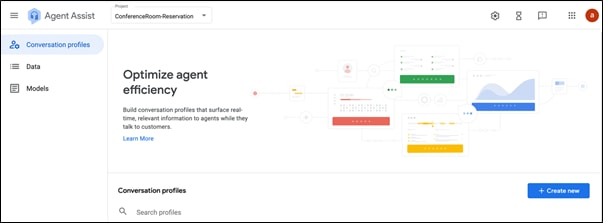
3. قم بتحديث هذه التفاصيل أثناء إنشاء ملف تعريف المحادثة وانقر فوق زر إنشاء.
- اسم العرض - قم بإعطاء أي اسم لتعريف التوصيف.
- اللغة - يمكنك ترك الوضع الافتراضي وهو اللغة الإنجليزية.
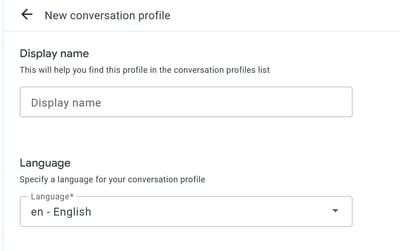
قم بالتمرير إلى أسفل وحدد وكيل Dialogflow ES.
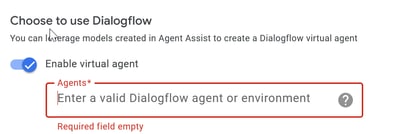
- انقر فوق إنشاء. الآن يظهر ملف تعريف المحادثة على URL مساعدة الوكيل.
- انسخ معرف التكامل. انقر فوق زر نسخ إلى الحافظة. يتم إستخدام هذا الأمر لاحقا في تكوين "لوحة التحكم".
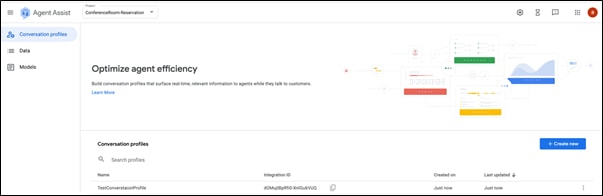
ملاحظة: لا يوجد تكوين Dialogflow مطلوب لسجلات المكالمات.
تكوين Webex Control Hub
قم بإنشاء تكوين CCAI في Cisco Webex Control Hub في Control Hub. يستغل تكوين CCAI موصلات CCAI لاستدعاء خدمات CCAI. للحصول على تفاصيل، راجع المقالة تكوين مركز الاتصال AI في مركز تعليمات WebEx
الخطوة 1. تأكد من تثبيت ناشر "اتصال السحابة" والمشترك. لمزيد من المعلومات، راجع قسم تثبيت اتصال السحابة في Cisco Unified Contact Center Enterprise دليل التثبيت والترقية.
الخطوة 2. سجل الدخول إلى Webex Control Hub. انتقل إلى مركز الاتصال وانقر فوق Cloud Connect.
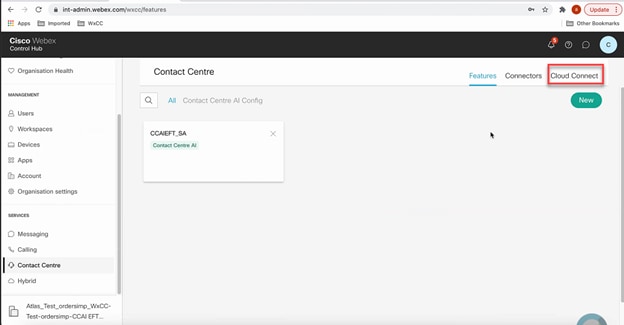
الخطوة 3. في إطار "الاتصال السحابي"، أدخل الاسم واسم المجال المؤهل بالكامل (FQDN) الخاص بالاتصال السحابي الأساسي.
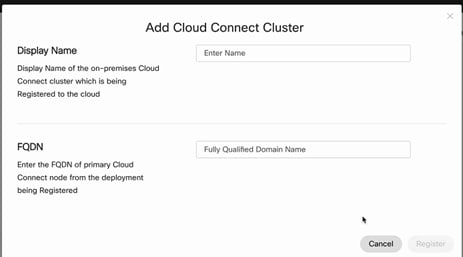
الخطوة 4. في نافذة Cloud Connect، أدخل الاسم و FQDN الخاص بالاتصال السحابي الأساسي ثم انقر فوق تسجيل.
الخطوة 5. إضافة موصل. في نافذة مركز الاتصال، حدد علامة التبويب موصلات.
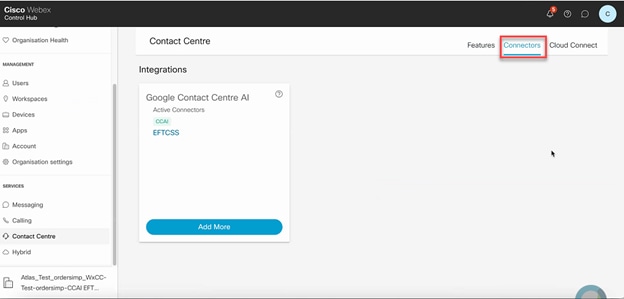
الخطوة 6. إذا تمت إضافة موصل بالفعل وتحتاج إلى إضافة موصل آخر، انقر فوق إضافة المزيد. قم بتسجيل الدخول باستخدام Google واتبع الإرشادات.
ملاحظة يجب أن يكون لدى المستخدم الذي تقوم بتسجيل الدخول إلى جوجل دور المالك لمشروع جوجل.
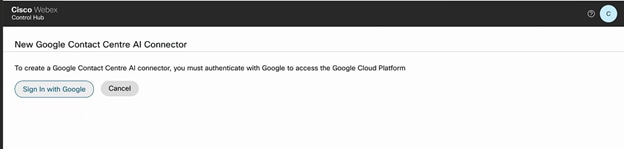
الخطوة 7. الآن أضف الميزات. في صفحة مركز الاتصال، انقر فوق ميزات ثم انقر فوق جديد.
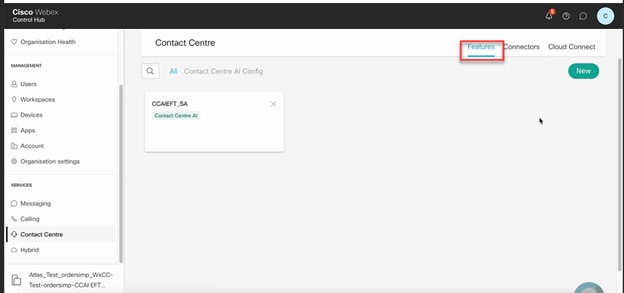
الخطوة 8. أنت الآن في صفحة ميزة إنشاء مركز اتصال جديد. انقر فوق تكوين AI لمركز الاتصال.
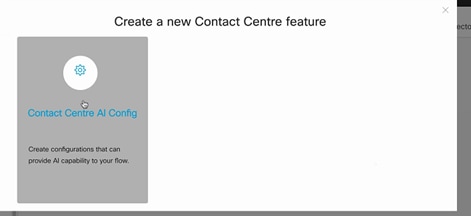
الخطوة 9. يوفر معلومات الميزة، حدد الموصل الذي تمت إضافته بالفعل وملف تعريف محادثة Google الذي تم إنشاؤه.
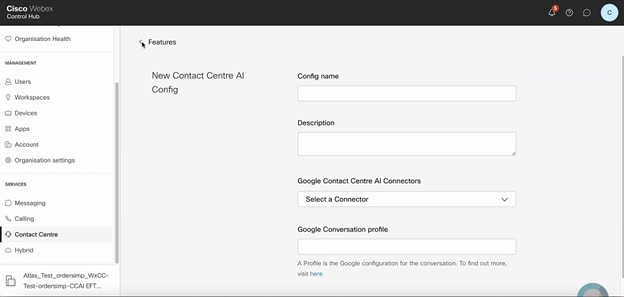
تكوين CCE
الخطوة 1. في UCCE AW، افتح أداة إدارة الويب من Cisco وانتقل إلى الجرد. انقر فوق جديد.
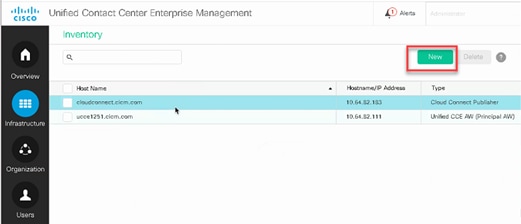
الخطوة 2. إضافة اتصال عبر السحابة وتوفير FQDN وبيانات الاعتماد.
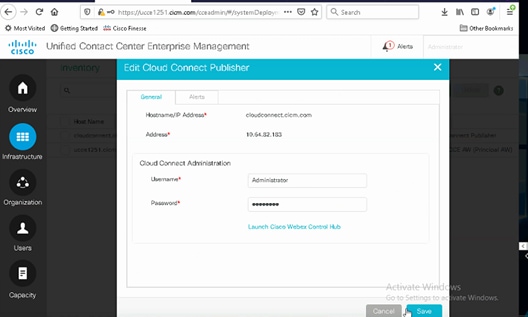
ملاحظة: ارجع إلى هذه المستندات لتبادل شهادات PCCE: شهادات موقعة ذاتيا في حلول PCCE وإدارة شهادة مكونات PCCE لشابتها. بالنسبة إلى UCCE، ارجع إلى الشهادة الموقعة ذاتيا المتبادلة على UCCE.
الخطوة 3. تكوين اتصال السحابة في وحدة تحكم عمليات CVP (OAMP). للحصول على التفاصيل، راجع القسم تكوين أجهزة CVP للاتصال السحابي في دليل الإدارة ل Cisco Unified Customer Voice Portal.
ملاحظة: هذا مخصص ل UCCE فقط. هذه الخطوة غير مطلوبة ل PCCE.
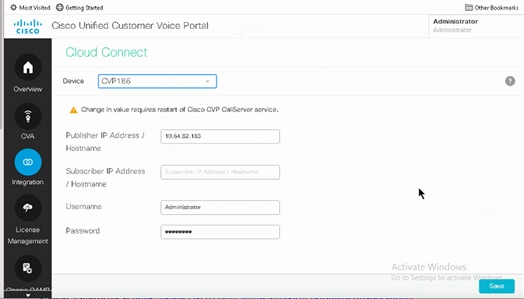
الخطوة 4. إستيراد شهادة Cloud Connect إلى خادم CVP. للحصول على تفاصيل، راجع القسم إستيراد شهادة الاتصال عبر السحابة إلى مخزن مفاتيح CVP الموحد في التكوين دليل بوابة الاتصالات الصوتية الموحدة للعملاء من Cisco.
الخطوة 5. في وحدة تحكم إدارة CCE الموحدة، قم بإجراء هذا لإقران تكوين CCAI بجميع أنواع الاستدعاءات:
- في أداة إدارة الويب AW، انتقل إلى الميزات وحدد AI لمركز الاتصال.
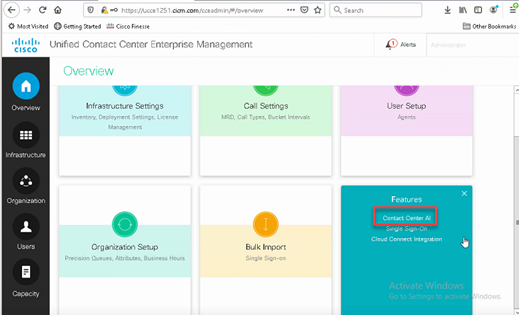
2. حدد خدمات AI التي يتم فوترتها من Cisco.
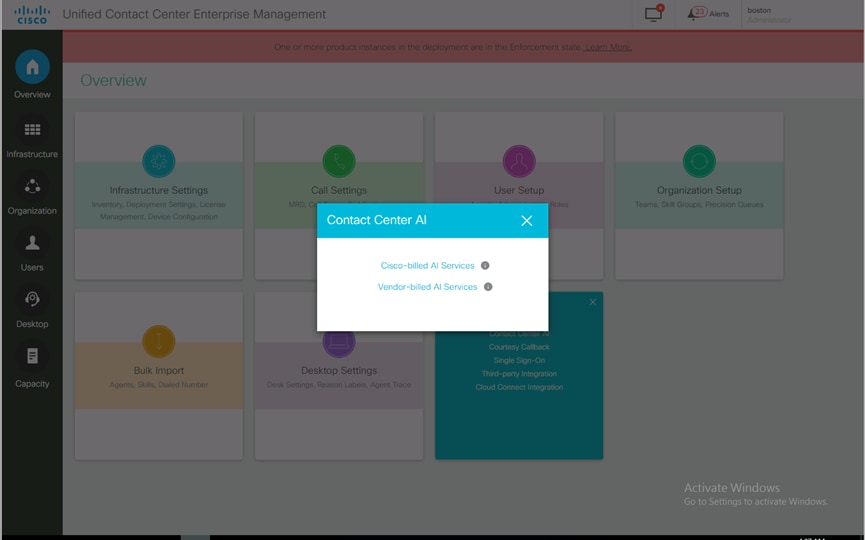
3. على صفحة Contact Center AI تأكد من أنه يمكنك تحديد CCAI الذي تم تكوينه من قبل في Control Hub.
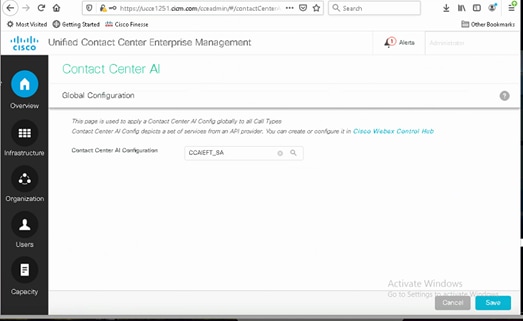
تكوين CVP
الخطوة 1. في CVP Call Studio، افتح تطبيق الاستوديو.
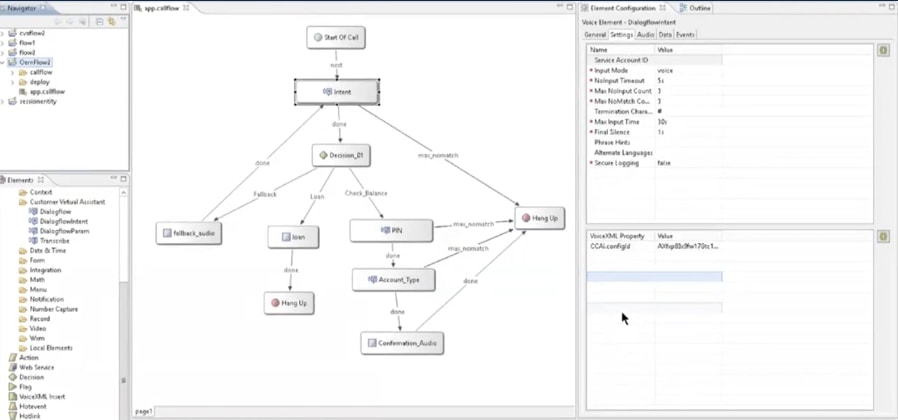
الخطوة 2. في عنصر وجهة Dialogflow أو Dialogflow، تأكد من أن معرف حساب الخدمة فارغ.
الخطوة 3. أترك خاصية VoiceXML والقيمة خالية إذا كنت تريد إستخدام معرف التكوين الافتراضي، أو في خاصية VoiceXML أضف CCAI.configId كخاصية وقيمة ConfigureID الذي تم تكوينه في Control Hub.
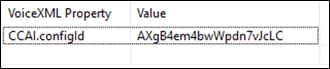
الخطوة 4. قم بحفظ التطبيق ونشره في Cvp Call Studio وقم بنشره في خادم CVP VXML.
التحقق من الصحة
لا يوجد حاليًا إجراء للتحقق من صحة هذا التكوين.
استكشاف الأخطاء وإصلاحها
السجلات المطلوب جمعها
- UCCE /PCCE: سجلات Tomcat
- اتصال السحابة: cloudConnectMgmt (عرض ملف نشطVelog hybrid/log/cloudconnectmgmt/cloudconnectmgmt.YYYY-MMM-DD.0.log)
- CVP: سجلات خادم VXML
- CVB: (المحرك - سجلات MIVR)
- سجلات Speech Server (عرض ملف نشط Speechserver/logs/SpeechServer/Speechserver.log)
- تطبيق Call Studio
- جوجل ديالوجسيبل
معلومات ذات صلة
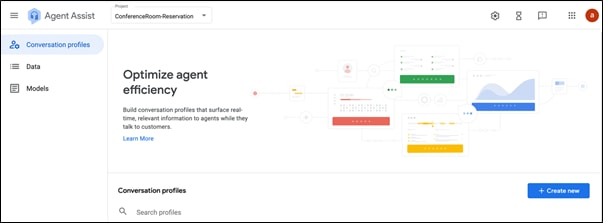
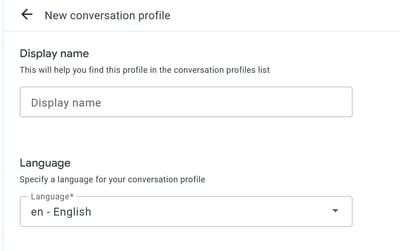
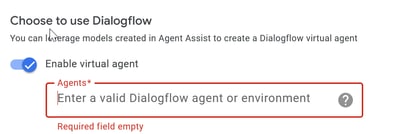
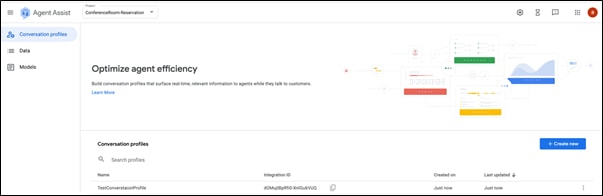
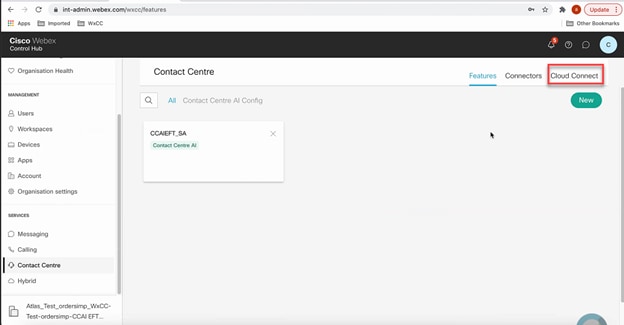
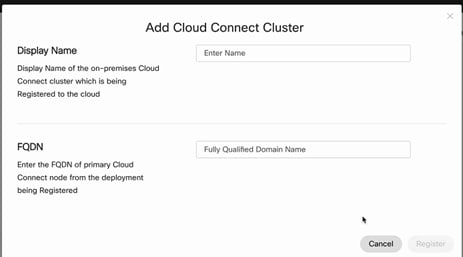
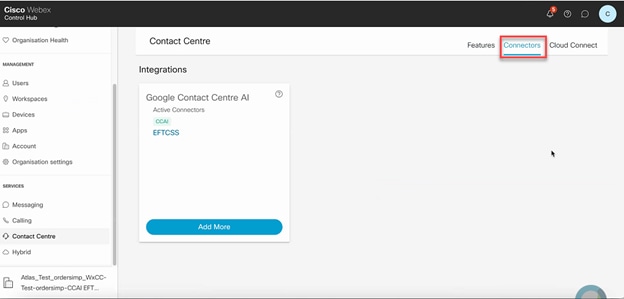
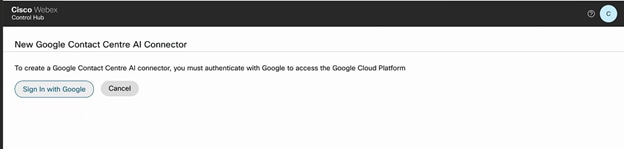
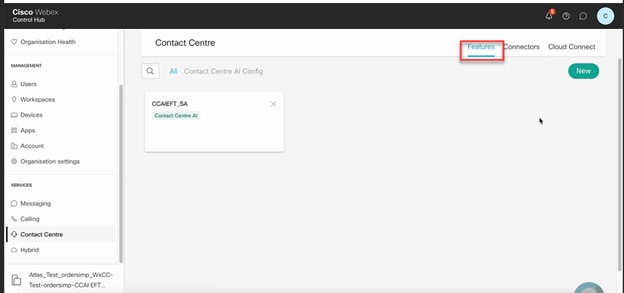
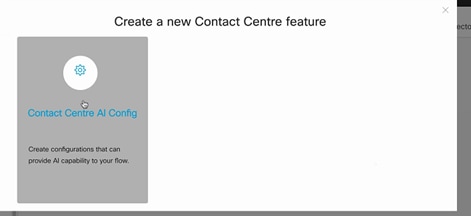
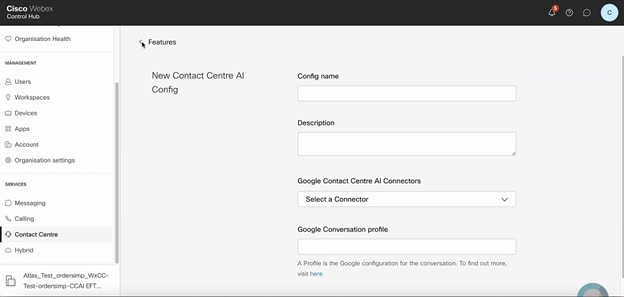
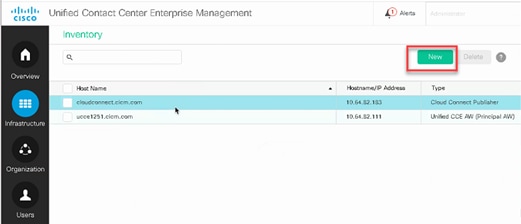
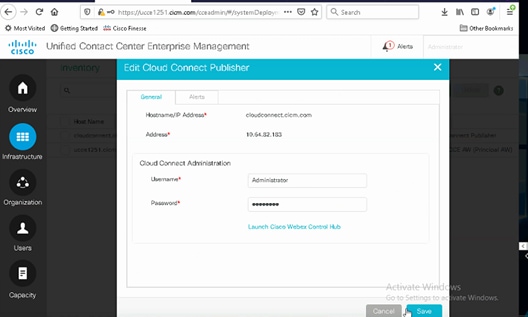
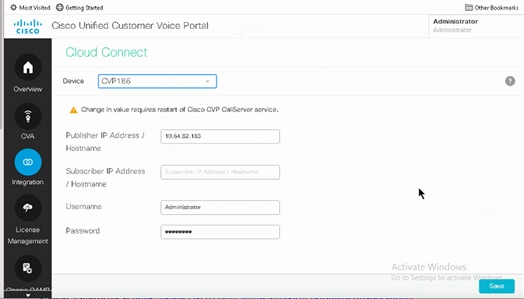
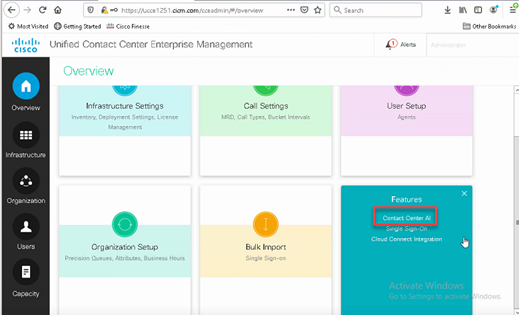
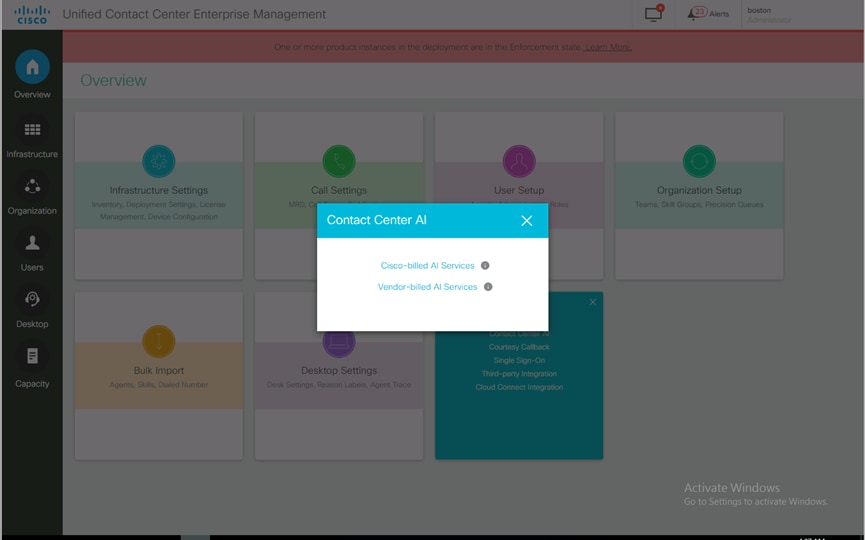
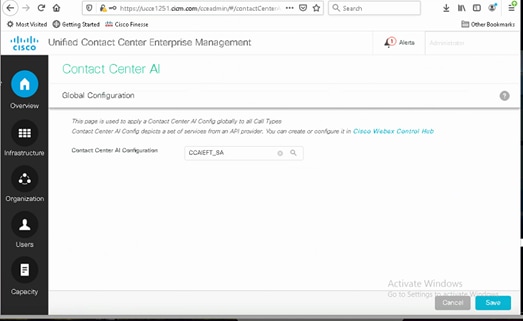
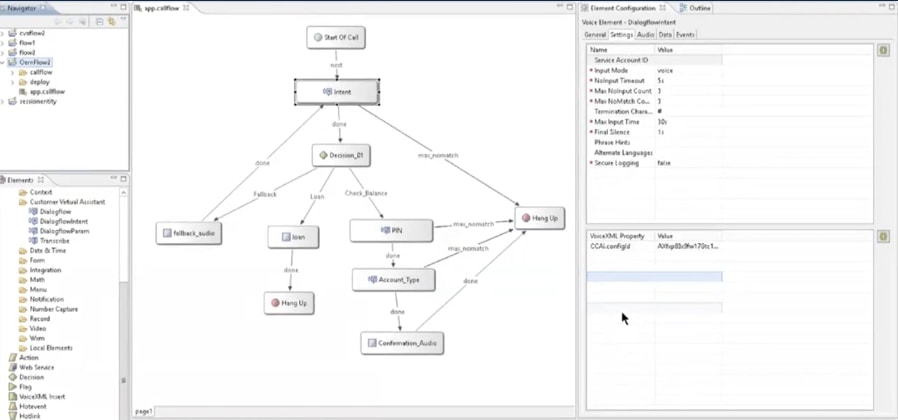
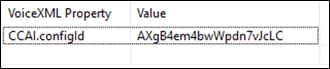
 التعليقات
التعليقات